Excel'de pasta dilimi grafiği veya çubuklu pasta grafiği nasıl oluşturulur?
Pasta grafiği, parça ile parça arasında ve parça ile bütün arasındaki ilişki sayısını yansıtabilir ve yüzde göstermek için kullanılır. Pasta grafiğinizde %10'un altında olan birkaç küçük dilim varsa, bunları görmek zor olabilir. Bu durumda, grafiğinizi daha tutarlı hale getirmek için pasta dilimi grafiği veya çubuklu pasta grafiği kullanabilirsiniz. Ancak Excel'de pasta dilimi grafiği veya çubuklu pasta grafiği nasıl oluşturulur?
Excel'de pasta dilimi grafiği veya çubuklu pasta grafiği oluşturun
Excel'de pasta dilimi grafiği veya çubuklu pasta grafiği oluşturun
Bir pasta dilimi grafiği veya çubuklu pasta grafiği, küçük dilimleri ana pasta grafiğinden ayırabilir ve aşağıdaki ekran görüntüsünde gösterildiği gibi ek bir pasta veya yığılmış çubuk grafiğinde gösterebilir, böylece daha küçük dilimleri daha görünür veya daha kolay hale getirebilirsiniz.

Aşağıdaki adımlar, bir pasta dilimi grafiği veya çubuklu pasta grafiği oluşturmanıza yardımcı olabilir:
1. Aşağıdaki gibi kullanmak istediğiniz verileri oluşturun:

2. Ardından veri aralığını seçin, bu örnekte A2:B9 hücrelerini vurgulayın. Ve ardından tıklayın Ekle > Pasta > Pasta Dilimi Grafiği veya Çubuklu Pasta Grafiği, ekran görüntüsüne bakın:

3. Ve aşağıdaki grafiği elde edeceksiniz:

4. Ardından, grafiğin veri noktaları için veri etiketleri ekleyebilirsiniz, lütfen pasta grafiğini seçin ve sağ tıklayın, ardından şunu seçin Veri Etiketleri Ekle bağlam menüsünden ve veri etiketleri grafikte görünecektir. Ekran görüntüleri:

Ve şimdi her bir veri noktası için etiketler eklendi. Ekran görüntüsüne bakın:

5. Pasta grafiğini seçmeye devam edin ve sağ tıklayın, ardından şunu seçin Veri Serisini Biçimlendir bağlam menüsünden, ekran görüntüsüne bakın:
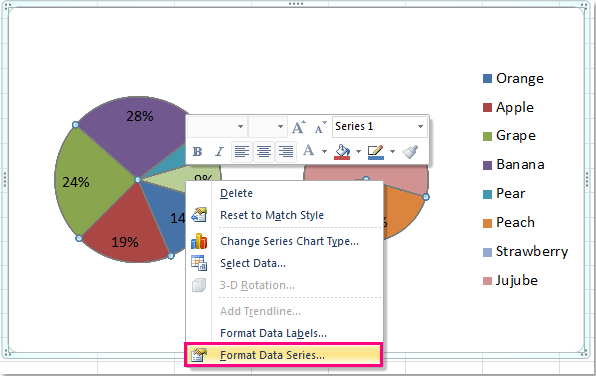
6. İçinde Veri Serisini Biçimlendir diyalog kutusu, yanındaki açılır listeye tıklayın Seriyi Bölme Şekli seçin Yüzde değeri, ve ardından ikinci pastada görüntülemek istediğiniz değeri ayarlayın, bu örnekte %10'u seçeceğim. İhtiyaçlarınıza göre değiştirebilirsiniz.

7. Ardından iletişim kutusunu kapatın, eğer Pasta dilimi grafiği oluşturduysanız, bunu elde edeceksiniz:

Ve eğer Çubuklu pasta grafiği oluşturduysanız, yukarıdaki adımları takip ettikten sonra aşağıdaki grafiği elde edeceksiniz:

Excel'de birden fazla grafiği toplu olarak JPEG/PNG/TIF/GIF resimleri olarak kaydedin
Kutools for Excel’in Grafik Dışa Aktar araçları, Excel kullanıcılarına tüm grafikleri (resimler, şekiller ve grafikler dahil) hızlıca dışa aktarmalarına ve resim olarak kaydetmelerine yardımcı olabilir. Ve dışa aktarılan grafikler birçok formatta kaydedilebilir, örneğin JPEG, GIF, TIF veya PNG.
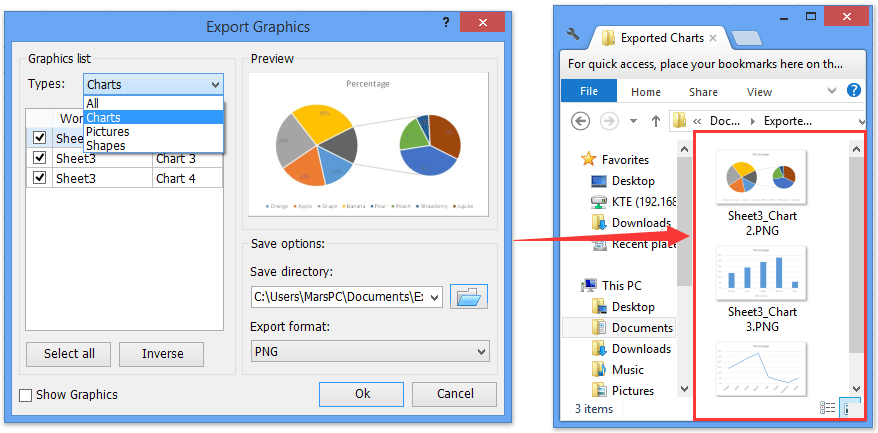
Demo: Excel'de pasta dilimi grafiği veya çubuklu pasta grafiği oluşturun
İlgili makaleler:
- Excel'de dinamik etkileşimli grafik nasıl oluşturulur?
- Excel'de Gantt grafiği nasıl oluşturulur?
- Excel'de basit Pareto grafiği nasıl oluşturulur?
- Excel'de grafiğe kaydırma çubuğu nasıl eklenir?
En İyi Ofis Verimlilik Araçları
Kutools for Excel ile Excel becerilerinizi güçlendirin ve benzersiz bir verimlilik deneyimi yaşayın. Kutools for Excel, üretkenliği artırmak ve zamandan tasarruf etmek için300'den fazla Gelişmiş Özellik sunuyor. İhtiyacınız olan özelliği almak için buraya tıklayın...
Office Tab, Ofis uygulamalarına sekmeli arayüz kazandırır ve işinizi çok daha kolaylaştırır.
- Word, Excel, PowerPoint'te sekmeli düzenleme ve okuma işlevini etkinleştirin.
- Yeni pencereler yerine aynı pencerede yeni sekmelerde birden fazla belge açıp oluşturun.
- Verimliliğinizi %50 artırır ve her gün yüzlerce mouse tıklaması azaltır!
Tüm Kutools eklentileri. Tek kurulum
Kutools for Office paketi, Excel, Word, Outlook & PowerPoint için eklentileri ve Office Tab Pro'yu bir araya getirir; Office uygulamalarında çalışan ekipler için ideal bir çözümdür.
- Hepsi bir arada paket — Excel, Word, Outlook & PowerPoint eklentileri + Office Tab Pro
- Tek kurulum, tek lisans — dakikalar içinde kurulun (MSI hazır)
- Birlikte daha verimli — Ofis uygulamalarında hızlı üretkenlik
- 30 günlük tam özellikli deneme — kayıt yok, kredi kartı yok
- En iyi değer — tek tek eklenti almak yerine tasarruf edin